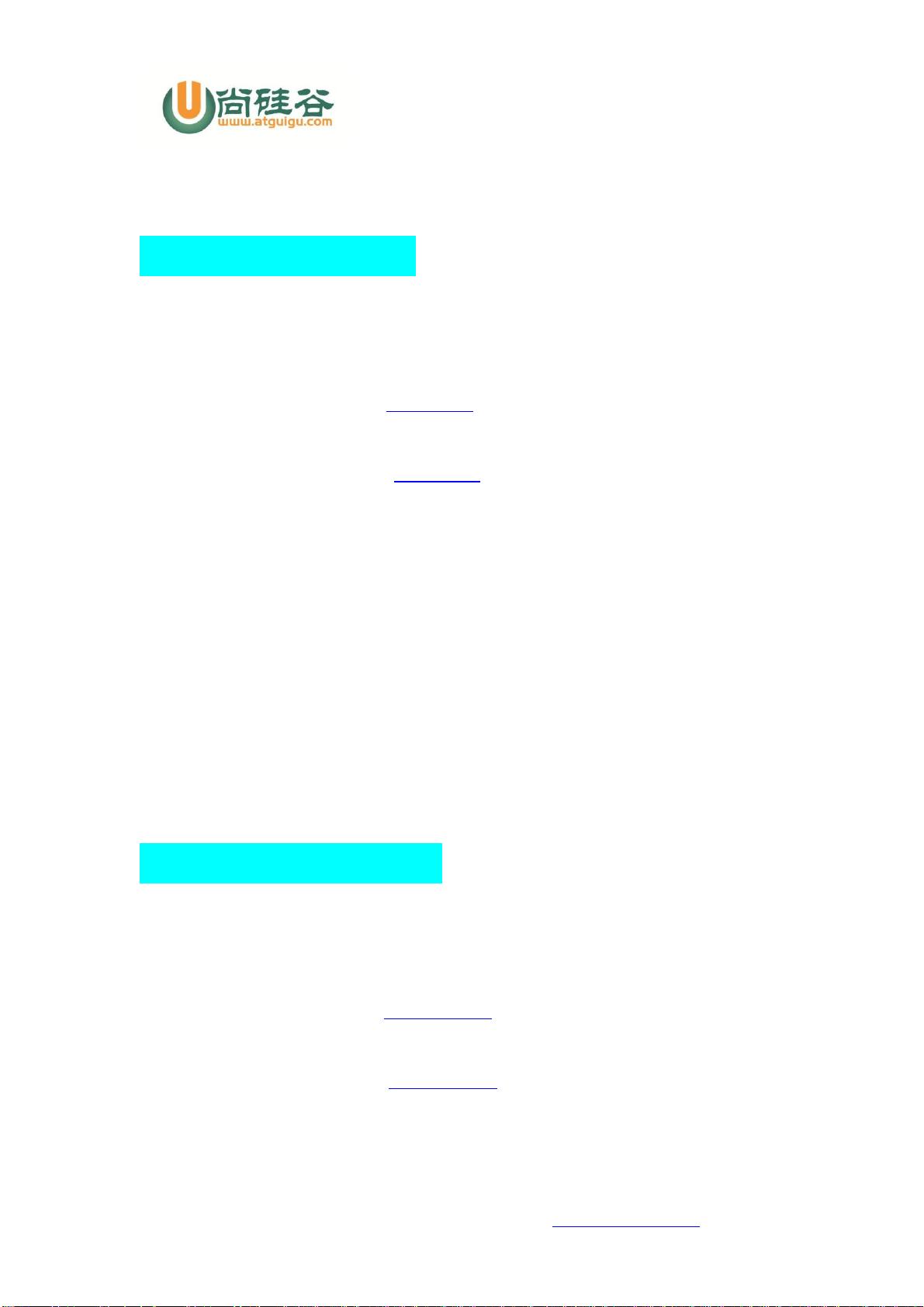Java新手入门:Eclipse IDE配置与使用指南
"这篇资源是面向Java初学者的Eclipse配置指南,旨在帮助入门者更好地理解和使用Eclipse IDE。"
Eclipse是一个强大的集成开发环境(IDE),最初由IBM开发,主要用于Java开发,但现在已扩展支持多种编程语言。它以其开源、免费以及易于扩展的特性而受到广大开发者的喜爱。Eclipse的广泛使用主要得益于其丰富的功能和高效率,相较于其他IDE如JBuilder和NetBeans,Eclipse在便捷性和功能上有着显著优势,因此在许多软件公司中,尤其是Java项目中,Eclipse(包括其商业版本MyEclipse)是首选的开发工具。
配置Eclipse的过程通常包括以下几个步骤:
1. **JDK的安装与配置**:
在使用Eclipse之前,首先需要安装Java Development Kit(JDK)。JDK是Java开发的基础,提供了编译、运行Java程序所需的所有工具。安装完成后,需要配置环境变量,包括`JAVA_HOME`、`PATH`和`CLASSPATH`,确保系统能够找到JDK的安装路径和相关工具。
2. **Eclipse的安装**:
Eclipse的安装相对简单,只需下载对应操作系统的版本,然后执行安装程序。安装过程中可以选择自定义安装路径,安装完成后可以通过桌面快捷方式启动Eclipse。
3. **Eclipse的基本界面和组件**:
- **菜单(MenuBar)**:包含各种操作命令,如File、Edit、Navigate等。
- **工具栏(ToolBar)**:提供常用操作的快捷图标,如新建、保存、运行等。
- **快速视图(FastView)**:显示小窗口,用于快速访问特定功能。
- **Package Explorer视图**:展示项目的文件结构,便于管理源代码。
- **Editor视图**:编辑代码的主要区域,根据打开的文件类型自动调整。
- **快捷方式工具列(Shortcut Toolbar)**:自定义的快捷操作集合。
- **Outline视图**:展示当前编辑文件的结构,方便跳转到特定方法或变量。
- **Tasks视图**:管理项目中的任务列表。
- **Console视图**:显示程序的输出和错误信息。
4. **Eclipse的相关设置**:
这一步骤包括个性化Eclipse的外观、代码风格、构建路径、JRE设置等。用户可以根据自己的需求调整字体、颜色主题,设置代码自动完成规则,配置项目依赖等。
5. **Eclipse的相关操作**:
- **创建新项目**:在Eclipse中创建新的Java项目或Web项目。
- **导入现有项目**:如果已有外部项目,可以导入到Eclipse中进行管理。
- **编译与运行**:Eclipse提供快速编译和运行功能,可以直接在IDE中测试代码。
- **版本控制**:集成SVN、Git等版本控制系统,便于团队协作。
6. **Eclipse的快捷键**:
快捷键是提高开发效率的关键,Eclipse提供了丰富的快捷键组合,例如Ctrl+Shift+T打开类型,Ctrl+Shift+F格式化代码,Ctrl+H全局搜索等。熟练掌握这些快捷键可以极大地提升编码速度。
7. **Eclipse的Debug调试**:
Debug模式允许开发者逐行执行代码,查看变量值,设置断点,检查调用堆栈等,这对于查找和修复bug至关重要。
Eclipse不仅是一个强大的Java开发工具,还支持通过插件扩展以适应不同语言和框架的开发需求。对于Java新手而言,熟悉并掌握Eclipse的使用是成为专业开发者的第一步。通过不断的实践和学习,Eclipse将助力开发者在编程道路上更进一步。
811 浏览量
121 浏览量
397 浏览量
121 浏览量
2008-03-14 上传
209 浏览量
2009-09-28 上传
RoadToGeek
- 粉丝: 20
最新资源
- 中英文版《我编程我快乐》电子书合集
- 掌握命令提示符编译Win32应用程序的步骤
- RPCA分解在MATLAB中的应用与示例代码
- FPGA开发板原理图大全:全面整理与分析
- 使用Swift实现多功能iOS视频播放器教程
- 系统窗口枚举与句柄获取及关闭操作详解
- Google Office工具访问新革命:Office Tools-crx插件
- 创新设计:简洁大方的可移动弹窗功能实现
- 官方Comet引擎存储库:加密器及扩展语言支持
- 在CentOS/RHEL系统上快速部署LNMP环境指南
- Android Studio开发的直线与弧线统计图代码
- iOS原生分享功能实现指南 - UIActivityViewController教程
- 快速查找Urban Dictionary单词定义的搜索插件
- Snipaste1.16.2:Windows10最强截图工具
- 掌握图片透明化与色彩调整技巧
- 探索里约热内卢:Android版Menu Rio应用程序全面指南